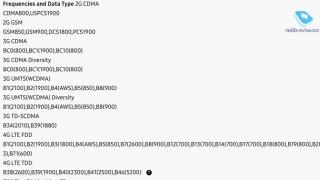È necessario connettersi al WiFi uomo moderno si trova ovunque: le reti wireless sono molto più pratiche e convenienti delle loro controparti via cavo.
È solo che tali privilegi WiFi sono principalmente "utilizzati" da tutti i tipi di gadget mobili: telefoni, tablet, smartphone e laptop più moderni. Di conseguenza, sorge la domanda: qual è il "classico" Personal computer qualcosa di peggio? Dopotutto, lavorare su un computer desktop è molto più conveniente e connesso internet via cavo spesso causa molti problemi.
E in questo articolo analizzeremo come collegare un computer fisso al wifi e cosa è necessario fare affinché il computer "catturi" il wi-fi invisibile.
A proposito, l'età del dispositivo non è direttamente correlata alla creazione rete senza fili e puoi connettere il WiFi anche a un computer relativamente vecchio.
Un normale computer può essere connesso al wifi?
Alcune delle difficoltà con la connessione Wi-Fi su un personal computer non sono in alcun modo collegate ai "pregiudizi" degli sviluppatori o allo sfortunato destino di questo dispositivo.
Il fatto è che dispositivi mobili E laptop moderni inizialmente dotato di un adattatore Wi-Fi integrato per la connessione a una rete wireless (che non è disponibile su un computer desktop). Tuttavia, tali dispositivi sono progettati principalmente per l'accesso a breve termine alla rete e dispongono di un set di funzionalità piuttosto scarso.
Mentre un computer desktop è progettato per un lavoro a lungo termine sia con un software offline serio che con qualsiasi risorsa globale rete informativa. Di conseguenza, la connessione con tutti periferiche E reti esterne(Internet, alimentazione elettrica, ecc.) viene eseguito qui in un cavo più affidabile.
Connessione Internet via cavo per computer desktopè più stabile della connessione Wi-Fi wireless. Quindi, con una connessione WiFi, l'affidabilità e la velocità della rete dipendono direttamente dal numero di connessioni attive, dalla congestione del canale, dall'architettura della stanza e da molti altri fattori di terze parti.
Pertanto, decidi di connetterti computer di casa al wifi esclusivamente per motivi estetici - ancora non ne vale la pena. La connessione via cavo "standard" è più affidabile, più efficiente ( Non), e il danno per la salute dell'utente di Internet è molto inferiore.
Tuttavia, se per qualche motivo non è disponibile una connessione fisica alla fonte Internet, puoi connettere il Wi-Fi sul tuo computer di casa in pochi minuti.
Come collegare il computer di casa al wifi?
Per connettere il wifi a un PC fisso, prima di tutto è necessario acquistare uno speciale adattatore Wi-Fi rimovibile, un'antenna in miniatura che "catturerà" trasmesso dal router Segnale Internet e restituzione dei dati elaborati dall'utente al router.
La soluzione più popolare ed economica qui sarebbe quella di scegliere un adattatore USB rimovibile per il computer.

Per non ottenere un "maiale in un colpo", è meglio acquistare un dispositivo di produttori noti e collaudati nel tempo: TP-Link, D-Link, ecc.
Se hai acquistato l'adattatore da un distributore ufficiale, allora un disco con programma speciale per installare i driver.
Come installare il Wi-Fi su un computer con Windows 7?
1. Collega l'adattatore a qualsiasi porta USB del computer.
2. Inserire il disco nell'unità, eseguire l'utilità di autotuning e fare clic sul pulsante "Avanti" quando richiesto dal programma.
3. Dopo aver installato il driver nella cartella "Network Center" per Windows 7 (o " Le connessioni di rete» per Windows XP) vedrai nuova etichetta(oltre al consueto "Connection by rete locale"). Il nome dell'etichetta conterrà il marchio del produttore dell'adattatore.

4. Ora puoi connettere il tuo computer desktop al Wi-Fi. Per fare ciò, fare clic una volta sul collegamento. clic destro fai clic su -> "Connessione" -> Seleziona il nome della tua rete Wi-Fi e inserisci la password.
Come configurare il Wi-Fi se non è presente un disco di installazione?
Oltre al "classico" acquisto di un nuovissimo adattatore con licenza, ci sono momenti in cui un utente ha bisogno del Wi-Fi su un computer "qui e ora" e ha preso in prestito da amici / acquistato un vecchio adattatore WiFi usato.
Il disco con il driver per un tale adattatore, ovviamente, è andato perduto da tempo.
In una situazione del genere, è necessario scaricare l'archivio con il driver da Internet.
Ma non c'è internet! - dici - "Cosa fare?"
Qui per connettere computer desktop al wifi segue:
1.
Collegare il computer da configurare al router utilizzando un cavo (se possibile).
Vai al sito Web ufficiale del produttore di questo adattatore (o alla risorsa del profilo ddriver.ru), trova il driver che ti serve con il nome dell'adattatore USB-Wi-Fi e scarica il software sul tuo computer.
Se connessione via cavo al router non è possibile, scaricare il driver necessario su qualsiasi computer connesso a Internet e utilizzare supporti rimovibili(unità flash) copiano l'archivio sul computer cablato.
2. Successivamente, fai clic con il pulsante destro del mouse una volta sul collegamento "Risorse del computer", quindi su "Gestisci" e seleziona "Gestione dispositivi" qui. Nel capitolo " Adattatori di rete"Trova il nome del nostro adattatore USB, fai clic destro su di esso e seleziona la voce di menu "Aggiorna driver". Successivamente, specifica la cartella in cui è stato copiato l'archivio i driver giusti e fare clic su OK.
3. Al termine dell'installazione, sarai in grado di connettere il tuo computer desktop al Wi-Fi. Per fare ciò, in "Connessioni di rete":
Scegli una nuova etichetta;
Cliccaci sopra con il tasto destro del mouse;
Selezionare la voce di menu "Connessione";
Seleziona il nome della tua rete Wi-Fi (che hai specificato nell'SSID durante la configurazione del router);
Inserisci la password e puoi usare Internet.
Di norma, la maggior parte dei problemi si verifica durante la connessione al router tramite una rete wireless. E la connessione tramite un cavo di rete non dovrebbe causare alcuna difficoltà. Ma ho già incontrato domande simili più volte e ho deciso di scrivere una piccola istruzione con una foto in cui ti dirò come usare cavo LAN collegare un computer (o laptop) al router.
E cosa c'è di cui scrivere effettivamente qui, hanno preso il cavo, l'hanno collegato al router, poi al computer, e tutto è pronto. Ma comunque, potrebbe essere utile per qualcuno.
Di norma, i router moderni hanno 4 connettori LAN. Ciò significa che è possibile collegare 4 dispositivi tramite un cavo di rete. E tutti riceveranno Internet dal router o lavoreranno nella rete locale. A proposito, leggi l'articolo sulla configurazione di una rete locale.Avremo bisogno:
- Router con connettore LAN libero (giallo).
- Cavo di rete. Un piccolo cavo è incluso con il router. Ma se hai bisogno di un cavo più lungo, puoi farlo da solo. Come fare questo, ho scritto nell'articolo. Oppure vai in un negozio di computer e chiedi loro di crimpare il cavo di rete alla lunghezza che ti serve.
- Computer con scheda di rete (di solito è integrato nella scheda madre). Bene, o un laptop, un netbook con un connettore di rete RJ-45.
Iniziamo 🙂
Prendiamo il nostro cavo di rete, sembra così (potresti averne uno leggermente diverso, io ho una lunghezza diversa):

Colleghiamo un'estremità del cavo al connettore giallo (LAN) del nostro router.

Non importa in quale dei quattro connettori si inserisce il cavo.
Ora colleghiamo l'altra estremità del cavo al nostro computer o laptop.

Ecco come appare il connettore di rete sul computer:

Dopo il collegamento cavo di rete, uno dei quattro indicatori dovrebbe accendersi sul router, che indicano una connessione al connettore LAN.

Ora guarda lo schermo del computer. Se sul pannello delle notifiche (in basso a destra) vedrai il seguente stato di connessione (come nello screenshot qui sotto), allora va tutto bene. Internet funziona già.

Ma, in questo, sembrerebbe modo semplice, può anche causare problemi. Ora alcuni dei più popolari, prenderemo in considerazione.
Problemi durante la connessione di un computer a un router tramite un cavo di rete
Dopo la connessione, lo stato sul pannello delle notifiche potrebbe non cambiare, vedrai il computer barrato con una croce rossa.

In questo caso, prima di tutto, devi controllare il cavo con cui hai collegato il computer al router. Come farlo? Puoi, ad esempio, prendere un altro cavo o collegare il cavo attraverso il quale Internet va direttamente al computer. Se questo stato di connessione cambia (anche se appare triangolo giallo) allora il problema è nel cavo. Forse c'è qualcosa che non va. Basta cambiarlo.
È possibile che la scheda di rete sia semplicemente disabilitata. Controlliamo. Vai a e trova lì connessione LAN. Se c'è uno stato vicino ad esso Disabilitato, quindi fare clic con il pulsante destro del mouse su questa connessione e selezionare Accendere.

Se una connessione come Nessuna connessione LAN, quindi molto probabilmente il driver non è semplicemente installato sul tuo scheda di rete. Scarica e installa il driver. Se c'era un disco incluso con il computer (laptop), molto probabilmente ha questo driver.
Cavo collegato ma nessuna connessione a Internet
E questo potrebbe essere. Il problema si presenta così:

Innanzitutto, è necessario determinare qual è il problema. Ciò potrebbe essere dovuto a problemi sul lato del router. Vedi l'articolo per questo.
Ma te lo dico in modo semplice. Se altri dispositivi funzionano correttamente da questo router e su di essi è presente Internet, molto probabilmente il problema è sul computer stesso. È chiaro:).
E di solito c'è solo un problema.
Ritornare a Pannello di controllo\Rete e Internet\Connessioni di rete e fare clic con il tasto destro su Connessione alla rete locale. Selezionare proprietà. Quindi seleziona "Protocollo Internet versione 4 (TCP/IPv4)" e premere nuovamente il pulsante Proprietà.
Impostare per ricevere IP e DNS automaticamente e fare clic su OK.
Aggiornato: 11 novembre 2013 da: admin
Probabilmente, molti utenti hanno familiarità con un dispositivo chiamato "router". Questa piccola configurazione aiuta le persone a ottenere connessione internet senza fili, che è molto vantaggioso per spazio libero ed esteticamente - praticamente non ci sono fili. Supponiamo che tu abbia acquistato un router e desideri inviare segnale senza fili non solo su dispositivi mobili, ma anche su un personal computer fisso. Cosa fare in questo caso, come installare il Wi-Fi su un computer? Se c'è una domanda, allora c'è una risposta. Pertanto, oggi esamineremo i modi connessione senza fili Internet su PC.
Rete Wi-Fi su PC senza cavo
Non appena il router viene installato, molti sono subito perplessi dalla domanda, ma come installare il Wi-Fi su un computer? In precedenza, veniva utilizzato un cavo per trasferire i dati, ma cosa fare ora? Ha senso posare un nuovo cavo dal router se il router è stato installato per eliminare tutti i cavi?
Naturalmente, la stragrande maggioranza dei dispositivi interni (tablet, smartphone e altri laptop) è in grado di funzionare con una rete Wi-Fi senza alcun trucco, poiché tali gadget sono dotati di modulo senza fili connessioni. Ma se hai anche un personal computer fisso, emergono solo due scenari:
- Gettiamo un cavo dal router a un PC fisso e serviamo Internet. Purtroppo, questa opzione non piace a tutti gli utenti, perché a poche persone piace scherzare con i cavi e non tutti hanno l'opportunità di far passare l'ambito cavo a un computer.
- La seconda opzione è utilizzare un modulo Wi-Fi (adattatore), di cui parleremo oggi. Utilizzando un tale dispositivo, un dispositivo fisso può essere connesso a una rete wireless.

L'argomento è rilevante, perché oggi ogni seconda persona deve affrontare problema simile. Dopo l'installazione e la configurazione, tutti i gadget mobili avevano connessioni, ma il "capofamiglia" elettronico rimaneva sempre senza Internet. Puoi provare a utilizzare uno speciale ricevitore Wi-Fi che si connette al tuo computer utilizzando Fili USB. È su questi dispositivi che la maggior parte delle parole verrà detta oggi.
Importante! Se hai un router non necessario che non usi da molto tempo, puoi provare a usarlo come ricevitore di segnale. Riceverà e trasmetterà autonomamente i dati al dispositivo. Soprattutto, i modelli del produttore ZyXel affrontano questo compito.
Utilizzando un adattatore, puoi distribuire Internet nello spazio. Ad esempio, hai Internet via cavo collegato al tuo PC. Puoi semplicemente installare l'adattatore sul dispositivo e distribuire i dati a tutti gli altri dispositivi.
Connessione di rete senza cavo
Per i PC standard che non dispongono di moduli integrati nel loro design, sono in vendita innumerevoli modelli diversi. Tali dispositivi possono essere classificati nelle seguenti due tipologie:
- Interno.
- Esterno.
Se parliamo del prezzo, un tale acquisto non ti colpirà troppo duramente. Certo, puoi trovare modelli sul mercato che costeranno soldi altissimi, ma l'acquisto di tali apparecchiature non ha alcun senso.
Se sei disposto a spendere non più di dieci dollari, puoi prestare attenzione ai seguenti produttori:
- Tenda.
- Collegamento TP.
Questi componenti funzionano senza interruzioni e forniscono abbastanza comunicazione di alta qualità. Molti dispositivi di quest'area sono realizzati sotto forma di familiari unità flash USB, che sono molto comode da usare.

Come scegliere l'attrezzatura per lavorare con il Wi-Fi?
Abbiamo già detto che esistono due tipi di moduli. Per installare il Wi-Fi su un computer, devi decidere sulla vista.
Adattatori esterni
Questi componenti utilizzano l'ingresso USB sul PC per il collegamento. Per installare un dispositivo del genere, non è necessario rimuovere il coperchio del computer e questo è un vantaggio assoluto. Esternamente, tali modelli sembrano i supporti di memoria più semplici. Ci sono piccoli, medi, grandi, in generale - per ogni gusto e colore. Alcuni tipi di gadget sono dotati di antenne per migliore qualità connessioni.
Importante! Se non sei molto amico di tecnologie moderne, allora è meglio dare la preferenza al tipo esterno. Quasi tutti i modelli ti andranno bene.
La stessa "installazione" è intuitiva e si presenta così:
- Inseriamo il dispositivo in un ingresso libero.
- Stiamo aspettando la fine installazione automatica autisti.
- Ci colleghiamo alla nostra rete.
Come installare il Wi-Fi su un computer fisso all'interno della struttura? Descriviamo le principali sfumature.

Adattatori interni
I moduli di questo tipo utilizzano uno slot PCI per la connessione, che si trova sulla scheda madre del dispositivo. È subito chiaro che per l'installazione dovrai rimuovere la cover del tuo PC, ma anche qui "l'installazione" non ti porterà particolari difficoltà:
- Rimuovere il coperchio del sistema.
- Inseriamo il gadget nell'ingresso PCI.
- Riavvia il sistema operativo Windows.
- Stiamo aspettando che i driver vengano installati e ci godiamo la connessione wireless.
Importante! Assicurati di diseccitare tutto dispositivi elettronici con cui avrai a che fare.
conclusioni
Quale di questi due tipi è più prioritario per l'acquisto? In effetti, non c'è praticamente alcuna differenza. L'unica differenza è che nel primo caso ne prenderai uno Ingresso USB, e nel secondo, devi armeggiare con l'installazione per un altro paio di minuti. Anche il costo di questa attrezzatura non è particolarmente diverso.
Molto spesso, un computer desktop si connette a Internet utilizzando una connessione cablata. Inoltre, inizialmente non ha un ricevitore speciale, il cosiddetto Adattatore WI-FI e per connettersi tramite connessione senza fili. Tale ricevitore è installato dal produttore nei dispositivi mobili (smartphone, tablet, laptop) e ciò è giustificato dal concetto stesso di mobilità. Questi dispositivi, per definizione, non dovrebbero dipendere da Internet via cavo e possono connettersi al WIFI ovunque sia possibile.
Tuttavia, in determinate circostanze, l'utente potrebbe chiedersi "È possibile connettere un normale computer desktop al WIFI?". Tali circostanze possono essere il desiderio di ridurre al minimo il numero di cavi nella stanza ed essere in grado di riorganizzare il computer in qualsiasi momento. Posto giusto. Infatti, se c'è un router WI-FI funzionante, perché non andare online attraverso di esso?
Svantaggi della connessione WI-FI
Prima di analizzare il problema della connessione di un computer al WIFI, è necessario evidenziare gli svantaggi di una connessione wireless.
- Maggior parte grande svantaggio WIFI è la dipendenza della qualità del segnale dall'ambiente e dall'ambiente. In una stanza, pareti, tramezzi, mobili, finestre e specchi possono ridurre le prestazioni del segnale. Inoltre, la qualità della connessione è influenzata da Elettrodomestici. Un forno a microonde funzionante Influenza negativa affinché il router funzioni.
- Se due o più router WI-FI lavorano fianco a fianco, possono interferire tra loro, di conseguenza la qualità della connessione Internet ne risente.
Rispetto al wireless, vince sicuramente una connessione via cavo, quindi se decidi di connettere il tuo computer desktop al WIFI, pensa se davvero non puoi farne a meno.
Come detto sopra, in computer normale nessun ricevitore Segnale Wi-Fi, tuttavia, grazie alla sua architettura aperta e alla presenza di standard e slot on scheda madre, puoi collegarvi qualsiasi cosa, purché il dispositivo connesso sia conforme a questi standard.
Maggior parte modo semplice collegare un PC al WI-FI è stabilire una connessione utilizzando adattatore esterno collegato a un computer.
Ora disponibile per la vendita un gran numero di esterno adattatori Wi-Fi, che costano da 6 dollari da diversi produttori. Il dispositivo è chiamato esterno perché ha una custodia ed è collegato all'unità di sistema e non alla scheda madre all'interno dell'unità. Per un utente inesperto, questo La decisione migliore, Perché non è necessario aprire l'unità di sistema o chiamare un mago del computer. Esternamente, tali adattatori sembrano una normale unità flash o un ricevitore per mouse wireless.

Collegamento di un computer a Router wifi estremamente semplice: collega l'adattatore al computer, installalo dal disco fornito con il dispositivo e puoi connetterti a Internet tramite WIFI.
Gli adattatori WI-FI interni non hanno un alloggiamento e sono collegati al . Per fare ciò, è necessario aprire la custodia blocco di sistema, trova un PCI o PCI libero Slot espresso e inserire con cura l'adattatore in esso, dopo aver scollegato l'antenna da esso. L'adattatore viene fissato con una vite sul profilo di montaggio, dopodiché l'antenna viene avvitata.

Dopo aver acceso il computer sistema operativo determina che è apparso un nuovo dispositivo e tenterà di installare i relativi driver. Se non ci sono driver nel suo database, devi installarli tu stesso dal disco fornito con l'adattatore. In generale, si consiglia di installare i driver completi, perché. il produttore sa meglio come funziona il suo dispositivo e di conseguenza sviluppa l'ottimale Software per lui.

Quale adattatore WI-FI è migliore: esterno o interno?
Quale adattatore è meglio acquistare per collegare un computer Reti WI-FI? In questa materia, è necessario procedere dai seguenti fattori:
- Disponibilità di libero connettori USB nel blocco di sistema.
- Qualifica dell'utente.
- La qualità della rete WI-FI in camera.
Se ci sono pochi connettori USB nel computer e prevedi di connetterne altri dispositivi aggiuntivi o unità (unità flash, esterne dischi rigidi), è preferibile acquistare un adattatore interno.
L'installazione dell'adattatore interno richiede all'utente un certo livello di abilità e attenzione. Tuttavia, se lo desideri, puoi sempre chiamare uno specialista di computer che collegherà il dispositivo.
Se la qualità Segnale WI-FI all'interno è basso, si consiglia di utilizzare adattatori dotati di antenne esterne, che migliorano la sensibilità e l'immunità al rumore Ricevitore Wi-Fi segnale.
Ci auguriamo che con questo materiale Ora puoi connettere facilmente il tuo computer a una rete WI-FI.
Condividere.